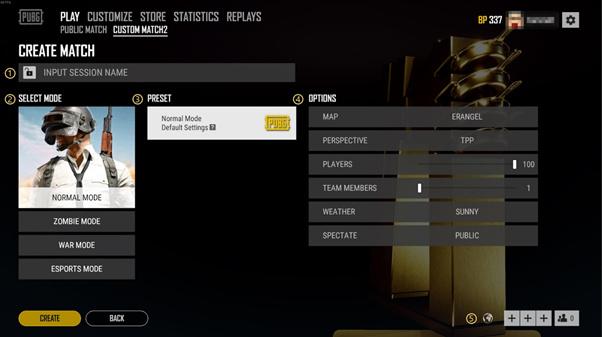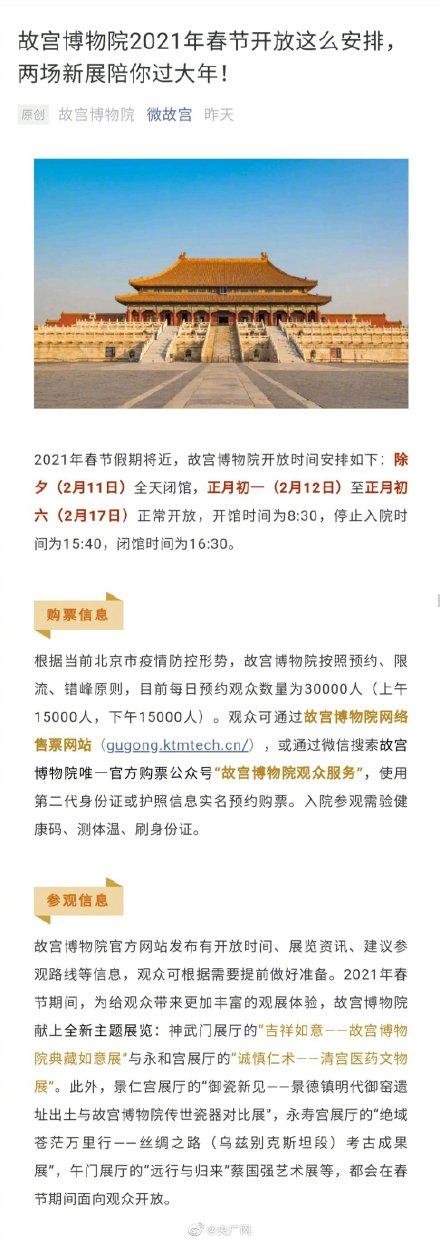win10家庭版关闭自动更新方法(win10关闭自动更新方法家庭版)
win10家庭版系统的功能相对比较单一,有些电脑操作可能跟其他的版本会有不同。有网友想了解win10家庭版如何关闭自动更新功能,下面小编就教下大家win10关闭自动更新方法家庭版关闭步骤 - 装机吧。
家庭版win10关闭自动更新方法步骤如下:
1、因为家庭版的系统没有组策略可以进行操作,所以只能通过禁用系统服务来关闭 自动更新功能。首先按Windows键 R键打开运行菜单,然后输入”services.msc“回车确定打开服务界面。


2、找到"Windows Update”选项,右键选择【属性】打开。

3、将Windows Update的启动类型修改为【禁用】。

4、然后点击恢复,将“第一次失败”改为“无操作”,最后点击确定,这样就能彻底将自动更新禁用了。

免责声明:本文仅代表文章作者的个人观点,与本站无关。其原创性、真实性以及文中陈述文字和内容未经本站证实,对本文以及其中全部或者部分内容文字的真实性、完整性和原创性本站不作任何保证或承诺,请读者仅作参考,并自行核实相关内容。文章投诉邮箱:anhduc.ph@yahoo.com